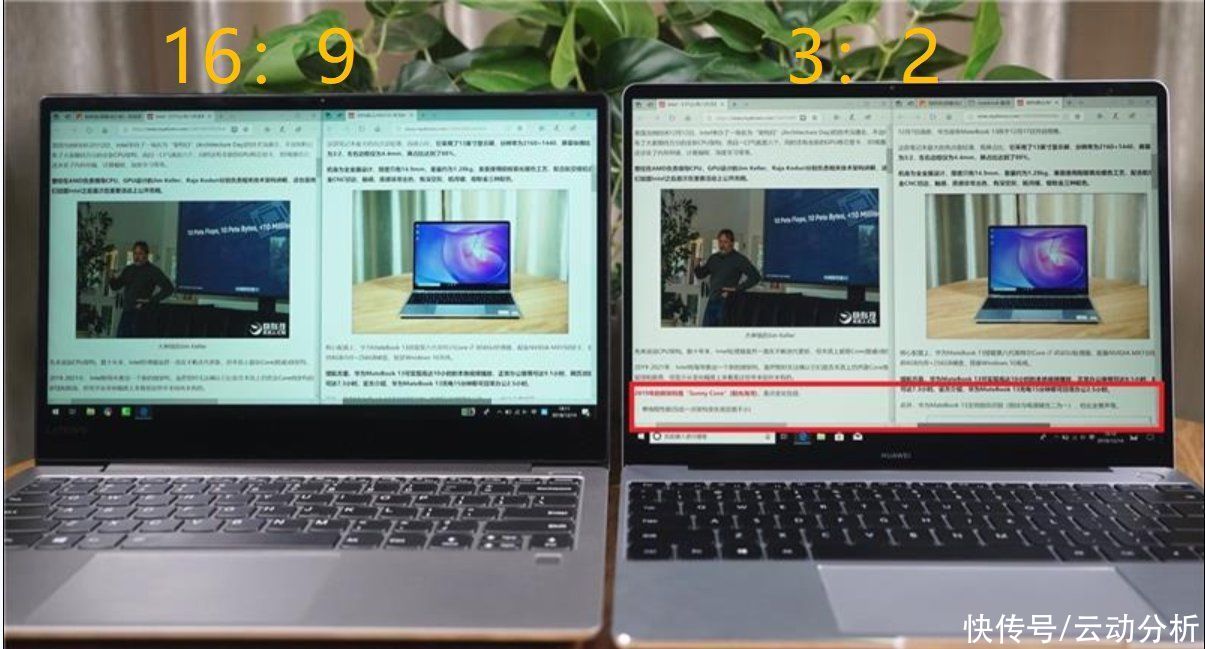TCP/IP方法安装打印机
在计算机安装打印机驱动和添加打印机(TCP/IP方法)
一:打印机的型号和驱动。
1.1:如何知道自己的打印机是什么品牌和型号?:
通过观察打印机表面的logo或者其他文字图案来辨别
如下图:
1.2:柯尼卡美能达Konica Minolta bizhub 205i

文章图片
1.3:理想RISO ORPHIS EX7200

文章图片
1.4:爱普生Epson WorkForce Pro WF-4630

文章图片
二:驱动的下载(以柯尼卡美能达Konica Minolta bizhub 205i 为例)
2.1:在该网站下载你所需要的打印机驱动。(http://www.dyjqd.com/)
如:柯尼卡美能达Konica Minolta bizhub 205i

文章图片
2.2:一定要点击本地下载,否则会有概率和其他流氓软件被一起下载,然后点击红色框区域的驱动进行下载,有的网址会提示是否下载后是否保留,点同意即可(注意下载保存驱动的路径):
三:驱动的安装:
3.1:在下载的路径双击Konica_bizhub_205i_225i_GDI.exe驱动文件,然后按照提示安装即可

文章图片

文章图片

文章图片
3.2安装完成后会自动弹出该界面

文章图片
四:添加打印机
4.1:点击《添加打印机》

文章图片
4.2:选择如下选项:

文章图片
4.3键入打印机主机名或IP地址:

文章图片
4.3.1:如何找到IP地址:
方法一:在有添加过改打印机的电脑上,在word文档上点击打印图标,选择对应的打印机即可显示其IP地址:(或者直接按Ctrl+P)

文章图片
后面的_1,_2,不需要管。(示例用的打印机的IP 是192.168.0.45)

文章图片
方法二:从打印机的显示屏看(由于各个打印机的操作不同,所以这里不演示)
4.4:添加打印机,

文章图片
4.5:点击安装:

文章图片
4.6:等待安装:

文章图片
4.7这里可以选不共享或者共享,共享的话需要填IP地址在位置一栏:

文章图片

文章图片
4.8成功添加,点击打印测试页:

文章图片

文章图片
【TCP/IP方法安装打印机】成功安装!!!~~~
推荐阅读
- Java学习笔记|java网络编程基础详解三之TCP协议的3次握手与4次挥手过程详解
- 计算机网络|TCP网络编程模型从入门到实战基础篇,单服务器单个用户非并发版本
- 计算机网络|网络入门基础模型, 网络大体框架, TCP/IP协议栈, 各种局域网和广域网刨析 (以图解的方式推开网络大门)
- JavaWeb|Java网络编程基础
- TCP/IP|【TCP/IP】TCP的三次握手和四次挥手
- netty实战|Netty进阶 -- 非阻塞网络编程 实现群聊+私聊+心跳检测系统
- netty实战|Netty入门 -- 什么是Netty()
- Java|记一次TCP TIME_WAIT引发的血案
- 计网|计算机网络——OSI模型以及TCP/IP模型